記事が参考になったと思ったらフォローしてもらえると嬉しいです(*´˘`*)♡
ESBOOKノートパソコンは安すぎて不安、買って大丈夫?
こんにちはtokoです☆
格安のノートパソコンを探していてESBOOKノートパソコンにたどり着いた方も多いはず
“3万円台で買えるのに、Windows11が入っていて軽量!
・・・でも安すぎて不安、本当に使えるの?“
という方のために、この記事では実際に購入して1年間使っている私が解説していきます
結論からいうと、ESBOOKノートパソコンは何の問題もなく買ってよかった!
迷っている方には購入をおすすめしたいっ
ノートパソコンは外に持って出たり、家事のスキマ時間といったちょこっとした時にも使えて1台持ってると本当に便利なんです
ESBOOKの詳細とPCを選ぶスペックの基準について
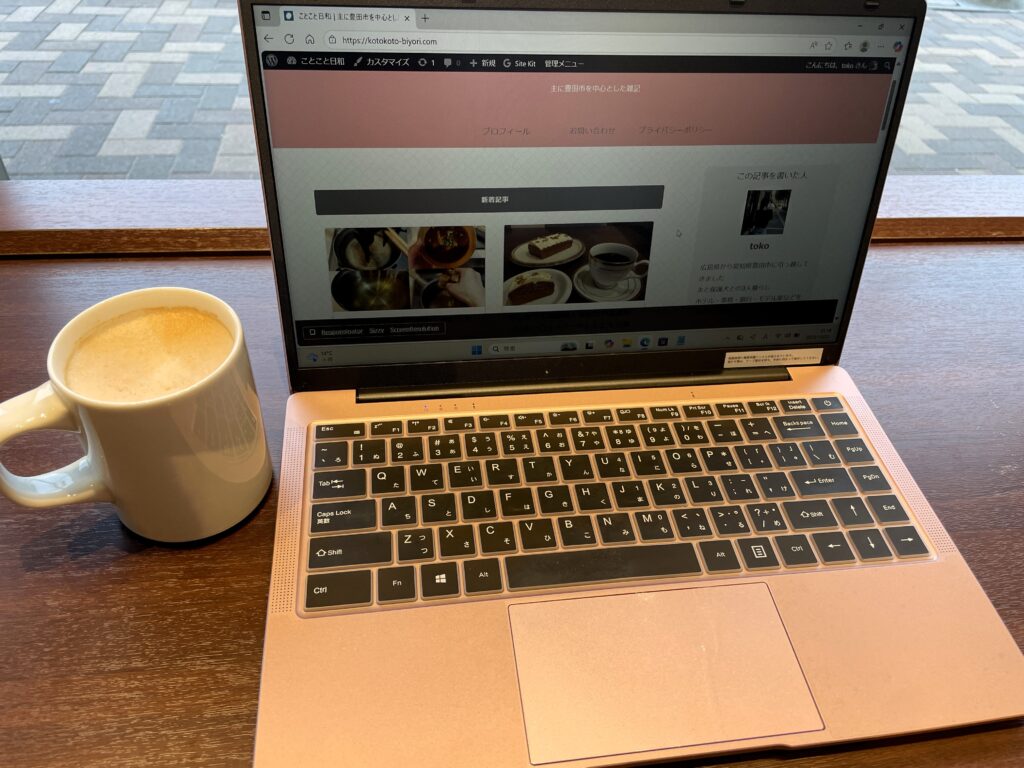
ESBOOKのスペック
- 価格 約32,000円~45,000円
- OS Windows 11Pro
- CPU IntelCeleron J4125
- メモリ 8GB
- ストレージ SSD 128G~1000G
- ディスプレイ 14.1インチのフルHD
- 色 RoseGold、グレー、シルバー
- 重量 約1.25㎏
- バッテリー 約6時間
【初心者向け】格安パソコンを選ぶうえでの最低限のスペック基準とは

安いのはいいけど、動作が遅いパソコンは避けたい、、、
結局何を基準にパソコンを選べばいいの??という方のために
格安パソコンを選ぶうえでの最低限のスペック基準をまとめてみました
見るポイント⚡
- OS:Windows11 or ChomeOS
- CPU:IntelCore i3以上 or Ryzen3以上、Celeron
- メモリ:8GB以上
- SSD:256GB以上
専門用語も多いので、一つずつ解説していきますね☝🏻
1. OS:Windows11 or ChomeOS
Windows OSの現在の最新バージョンは「Windows11」
総合的な使い勝手に優れているのでWindowsを選ぶのが妥当です
他だとGoogleのChrome OSもあります
ネットショッピングやYoutubeの閲覧をメインにするなら問題なく使えます
2. CPU:Intel i3以上 or Ryzen3以上、CeleronでもOK
CPUにはグレードと世代が存在し、上位グレードかつ新しい世代になるほど性能と価格が上昇していきます
高性能の順番的にはこうです
【Intel】Core i9>Core i7>Core i5>Core i3>Pentium>Celeron
【AMD】Ryzen9>Ryzen7>Ryzen5>Ryzen3
Celeronは格安ノートパソコンなどに搭載されていることが多いです
現在はそれでも高い性能になっているので、正直今回CPUに関してはそこまで気にしなくてもいいと思います
3. メモリ:8GB以上
8GBあれば大抵十分です
ただし、動画編集ソフトやゲームを主に使う方はメモリを大量に必要とします
快適に動作させるためには、8GB以上のメモリを搭載していることが望ましいです
4. ストレージ : SSD 256GB以上
- 128GB・・・インターネットと動画の閲覧がメインで文書作成程度しか作業を行わない場合
- 256GB・・・写真や音楽、動画を保存するものの数は多くはなく、アプリは色々インストールして使いたい場合
- 512GB・・写真や動画をそこそこ保存する場合、ゲームをインストールする予定の場合
買うなら256GB~にした方が後々の不安がないです!
ちなみに私はブログの執筆をするのに256GBのものを使っています
これらを踏まえて、ESBOOKノートパソコンは格安パソコンを選ぶうえでの最低限のスペック基準を満たしているといえます
ESBOOKのクチコミ・評判
買った方個人の口コミと、世間の評判を集めてみたので参考にしてみてくださいね(参照元Amazon)
ESBOOKの良いクチコミ・評判
ピンク色(Rose Gold)が可愛い
そうなんです!!
私はこのピンク色が可愛くて購入を決めたといっても過言ではありません
色は他にもグレーやシルバーがあります
とにかく安くてコスパ最強
パソコンが3万円台で買えるって安すぎませんか?
Windows11Pro、SSD搭載で起動が早いです
ESBOOKの悪いクチコミ・評判、デメリットの解決方法
急に画面が映らなくなった・画面が割れている
不備があった場合のことを心配される方も多いと思います
ESBOOKは、1年間メーカー保証付きで安心
問い合わせ先の情報ものせておきますね
受付時間 月ー金 10:00~17:00
(土日祝、年末年始をのぞく)
TEL 050-5809-8968
Mail smartjapan002@gmail.com(24時間受付)
マルチタスクは向いていない
作業はなるべく一つに限定してください
マウスの使い方が分からない
無線マウスのUSB受信器は、マウスの背面に収納されています
実は私も少し手間取ったところ、、、
接続方法は、下の「マウス(無線)の接続方法」の段落のところで画像付きで説明します
実際に購入して届いたときの写真
購入したのは2024年11月の約1年前
届いたときの写真です
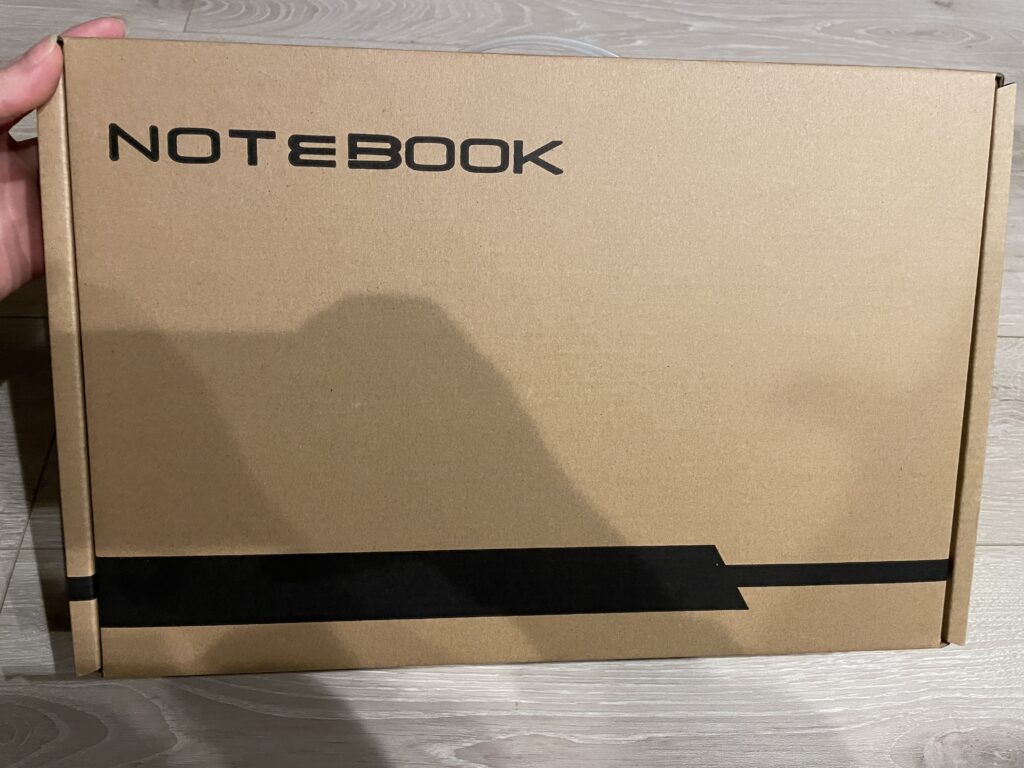
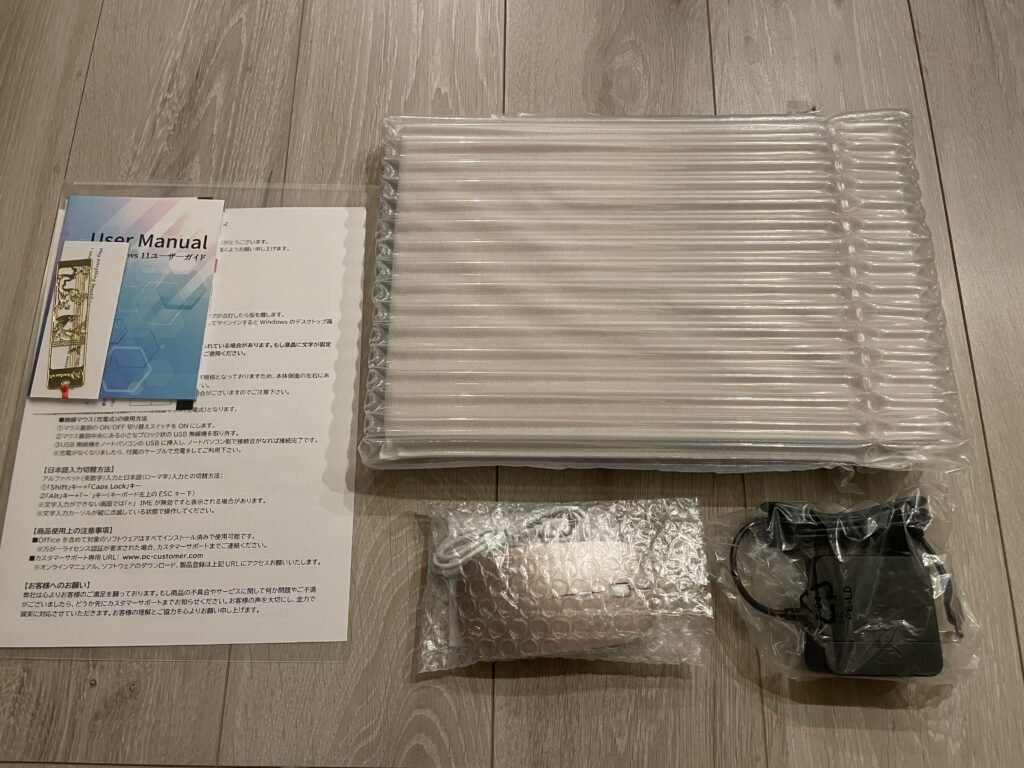
【商品包装内容】
電源アダプター
無線マウス
ユーザーマニュアル
検品合格証兼製品保証カード
梱包も綺麗で問題なし!
とにかくこのピンク色がすごく可愛いんです♡(別の色もあります)


充電すればすぐに使えて感動
ノートパソコンってコンパクトでいいですね~♪
マウス(無線)の接続方法
タッチパネルの操作が苦手という方もマウスが付いているので安心です
ただ、接続方法に戸惑った方も私だけではないハズ、、、
※白いコードは有線ケーブルではなくマウスの充電器です(マウスは無線)

無線マウスのUSB受信器はマウスの背面から取り出してください
使用時は、USB受信機をパソコンのUSB端子に接続し、その後マウス背面のスイッチをオンにしてください

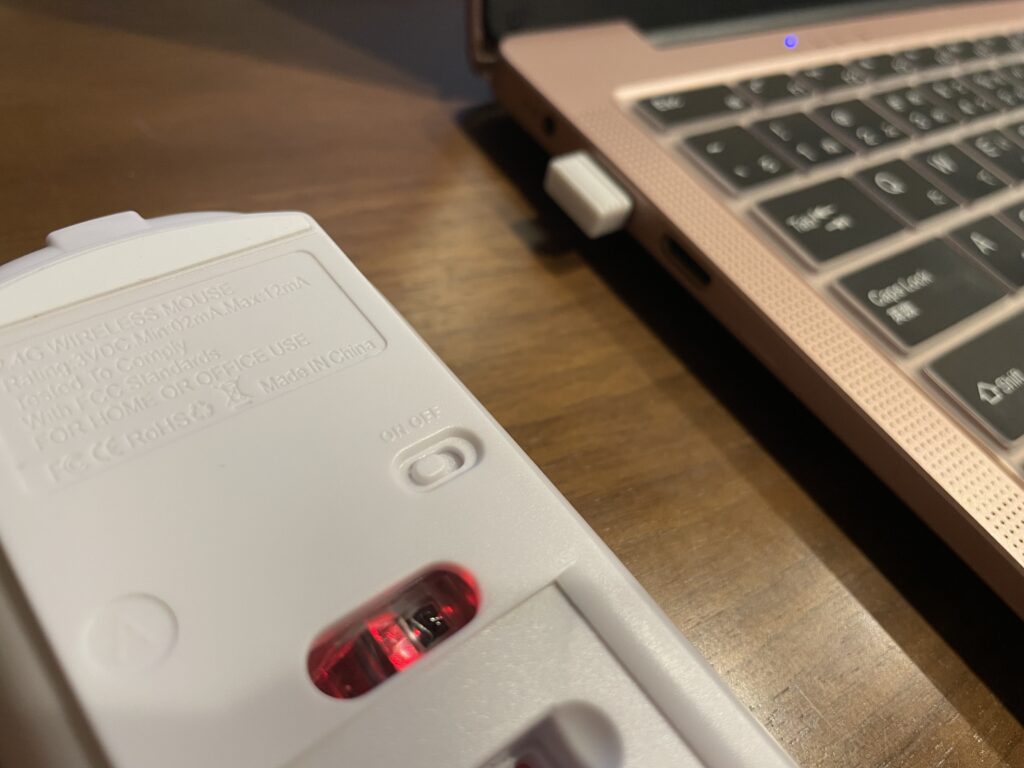
最後にパソコンのBluetoothの設定から、デバイスの追加をすればOKです
まとめ:ESBOOKをおすすめするのはこんな人
ESBOOKノートパソコンは買ってよかったです!!
もともとデスクトップパソコンをメインで使っているので、サブ機として使っています
持ち運びできるので気軽に使える、私の場合はブログの生産性があがりました(*´▽`*)
- 私の中でESBOOKをおすすめするのはこんな人
- 学生さんで、レポート作成やオンライン授業に使う方
- 在宅ワーク用のサブ機として、WordやExcelが使えればOKな方
- 主な用途がネットサーフィンや動画視聴の方
- 見た目の可愛さ(ピンクなど)を重視する方
今のところパソコン自体も問題なく使えているので、格安パソコンを探している方はぜひ参考にしてみてくださいね☆
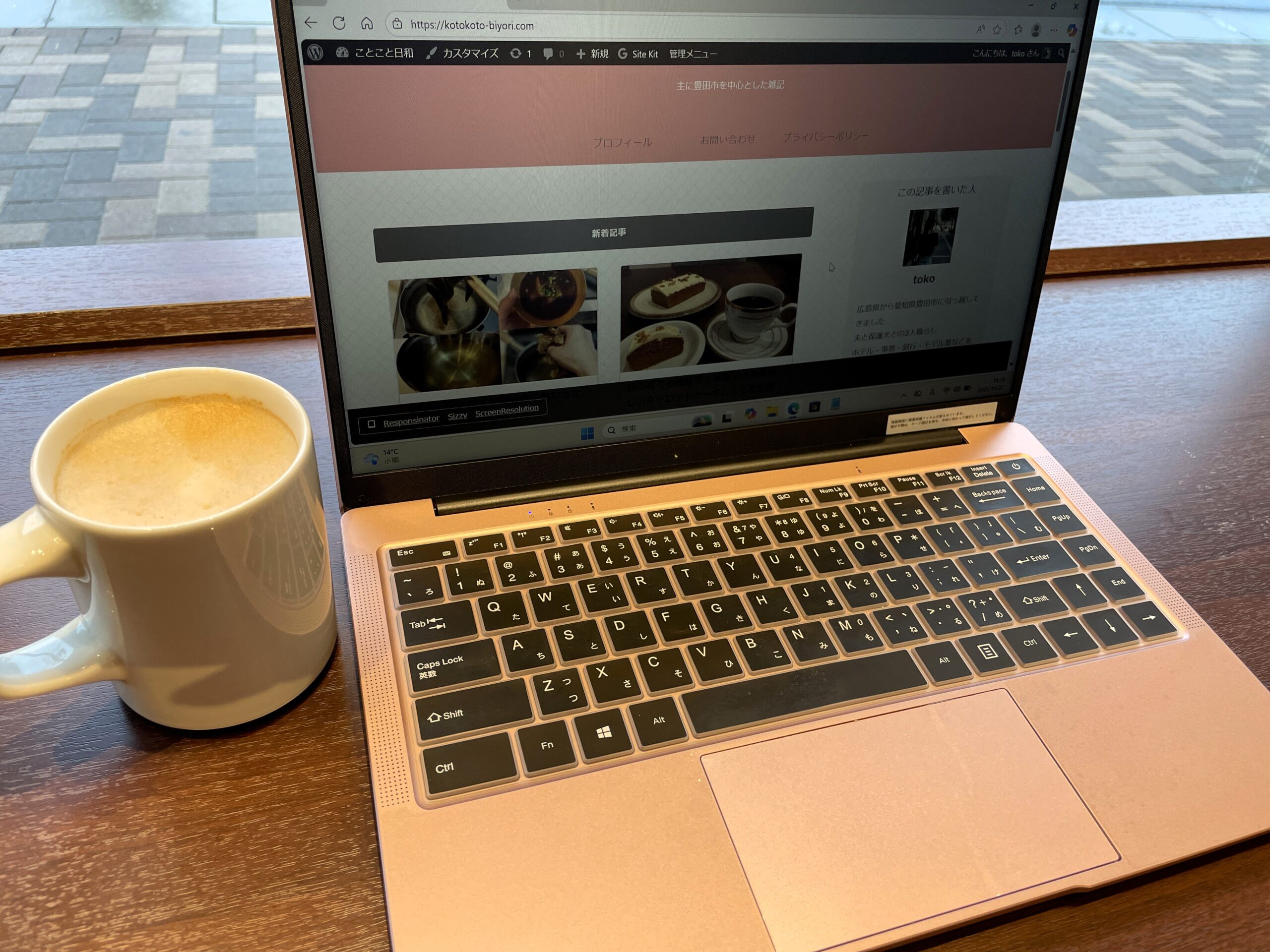


コメント